安装FTP命令
yum install ftp -y
FTP 常用的命令:
-
ls 列出远程机的当前目录
-
cd 在远程机上改变工作目录
-
lcd 在本地机上改变工作目录
-
ascii 设置文件传输方式为ASCII模式
-
binary 设置文件传输方式为二进制模式
-
close 终止当前的ftp会话
-
hash 每次传输完数据缓冲区中的数据后就显示一个#号
-
get(mget) 从远程机传送指定文件到本地机
-
put(mput) 从本地机传送指定文件到远程机
-
open 连接远程ftp站点
-
? 显示本地帮助信息
-
! 转到Shell中
建立FTP连接
想要连接 FTP 服务器,在命令上中先输入
ftp然后空格跟上 FTP 服务器的域名 'domain.com' 或者 IP 地址 例如:ftp sirliu.gggggftp1.com
登陆方式一
[root@SirLiu ~]# ftp liuxin.gotoftp1.com #登陆命令
Connected to liuxin.gotoftp1.com (125.65.76.41).
220-Microsoft FTP Service
220 »¶ӭţl½ӱ¾վFTP!
Name (liuxin.gotoftp1.com:root): liuxin #输入FTP账号
331 Password required
Password: #输入FTP密码
530 User cannot log in.
Login failed.
Remote system type is Windows_NT.
ftp> #登陆成功现在就可以操作FTP目录了
登陆方式二
格式:ftp [hostname| ip-address]
[root@SirLiu ~]# ftp -i -n sirliu.ggggftp1.com
Connected to liuxin.gotoftp1.com (125.65.76.41).
220-Microsoft FTP Service
220 »¶ӭţl½ӱ¾վFTP!
Remote system type is Windows_NT.
ftp>
ftp> ls #感觉是连上了其实没有
530 Please login with USER and PASS.
Passive mode refused.
ftp> user sirliu Sirliu123.com #用非交互式验证 user 用户+密码
331 Password required
230-źӑl½ӱ¾վFTP·þϱǷ
230 User logged in.
ftp> ls #在使用就可以看到里面的目录了
227 Entering Passive Mode (125,65,76,41,128,232).
125 Data connection already open; Transfer starting.
drwxrwxrwx 1 owner group 0 Sep 9 2017 logfiles
drwxrwxrwx 1 owner group 0 May 6 13:32 others
-rwxrwxrwx 1 owner group 208343997 Oct 17 20:01 www.zip
226 Transfer complete.
ftp>
下载文件
在下载一个文件之前,我们首先需要使用
lcd命令设定本地接受目录位置。如果你不指定下载目录,文件将会下载到你登录 FTP 时候的工作目录。
ftp> lcd #查看你在那个位置 (和pwd命令功能一样)
Local directory now /root
ftp> get wwwroot.zip #get命令+文件名即可下载
local: wwwroot.zip remote: wwwroot.zip
227 Entering Passive Mode (122,66,77,44,188,222).
125 Data connection already open; Transfer starting.
WARNING! 759395 bare linefeeds received in ASCII mode
File may not have transferred correctly.
226 Transfer complete.
208343997 bytes received in 69 secs (3020.77 Kbytes/sec)
扩展了解:
首先,所有的lftp终端内的命令,都可以用 代码:
help 命令名 的方式来查看帮助信息。 另外,lftp支持tab自动补全,记不得命令是,多打两个tab,就可以看到可能的选项了。
1、登录ftp 代码:
lftp 用户名:密码@ftp地址:传送端口(默认21) 也可以先不带用户名登录,然后在接口界面下用login命令来用指定账号登录,密码不显示。
2、查看文件与改变目录 代码:
ls cd 对应ftp目录 嘿嘿,很简单吧?其实,在lftp终端中,前面带一个l的命令例如lcd,指的是local,就是在本机的操作,而对应的没有这个l的,都是对ftp site的操作。还有就是要执行本地终端命令,也可以用前面带一个!的方式。这样,配合起来,终端,本地的操作都很放遍。 例如,查看ftp上所有的以mp3为扩展名的文件: 代码:
find . -name "*.mp3" 3、下载 get当然是可以的,还可以 代码:
mget -c *.pdf 把所有的pdf文件以允许断点续传的方式下载。m代表multi 代码:
mirror aaa/ 将aaa目录整个的下载下来,子目录也会自动复制 代码:
pget -c -n 10 file.dat 以最多10个线程以允许断点续传的方式下载file.dat 可以通过设置pget:default-n的值而使用默认值。
4、上传 同样的put,mput,都是对文件的操作,和下载类似。 代码:
mirror -R 本地目录名 将本地目录以迭代(包括子目录)的方式反向上传到ftp site。
5、模式设置。 代码:
set ftp:charset gbk 远程ftp site用gbk编码,对应的要设置为utf8,只要替换gbk为utf8即可。 代码:
set file:charset utf8 本地的charset设定为utf8,如果你是gbk,相应改掉。 代码:
set ftp:passive-mode 1 使用被动模式登录,有些site要求必须用被动模式或者主动模式才可以登录,这个开关就是设置这个的。0代表不用被动模式。
6、书签 其实命令行也可以有书签,在lftp终端提示符下: 代码:
bookmark add ustc 就可以把当前正在浏览的ftp site用ustc作为标签储存起来。以后在shell终端下,直接 代码:
lftp ustc 就可以自动填好用户名,密码,进入对应的目录了。 代码:
bookmark edit 会调用编辑器手动修改书签。当然,也可以看到,这个书签其实就是个简单的文本文件。密码,用户名都可以看到。
7、配置文件 /etc/lftp.conf 一般,我会添加这几行: set ftp:charset gbk set file:charset utf8 set pget:default-n 5 这样,就不用每次进入都要打命令了。其他的set 可以自己tab然后help 来看。
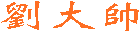
 劉大帥
劉大帥

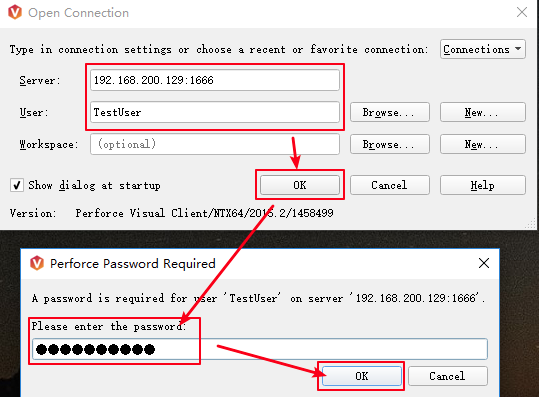

最新评论
# 这只是一个创建远程登录并授权的语句、仅作为记录 GRANT ALL PRIVILEGES ON *.* TO 'root'@'%' IDENTIFIED BY 'Fit2cloud!' WITH GRANT OPTION;
当MGR集群初始化结束后,需要开启MGR集群自启动(需要有一台节点是自动开启引导) loose-group_replication_start_on_boot = ON #设置节点是否在启动时自动启动 MGR 集群 loose-group_replication_bootstrap_group = ON #设置节点是否作为初始引导节点启动集群
密码:blog.sirliu.com
本内容密码:blog.sirliu.com 最新整理的文章在这里喔:https://blog.sirliu.com/2018/11/shell_lian_xi_ti.html